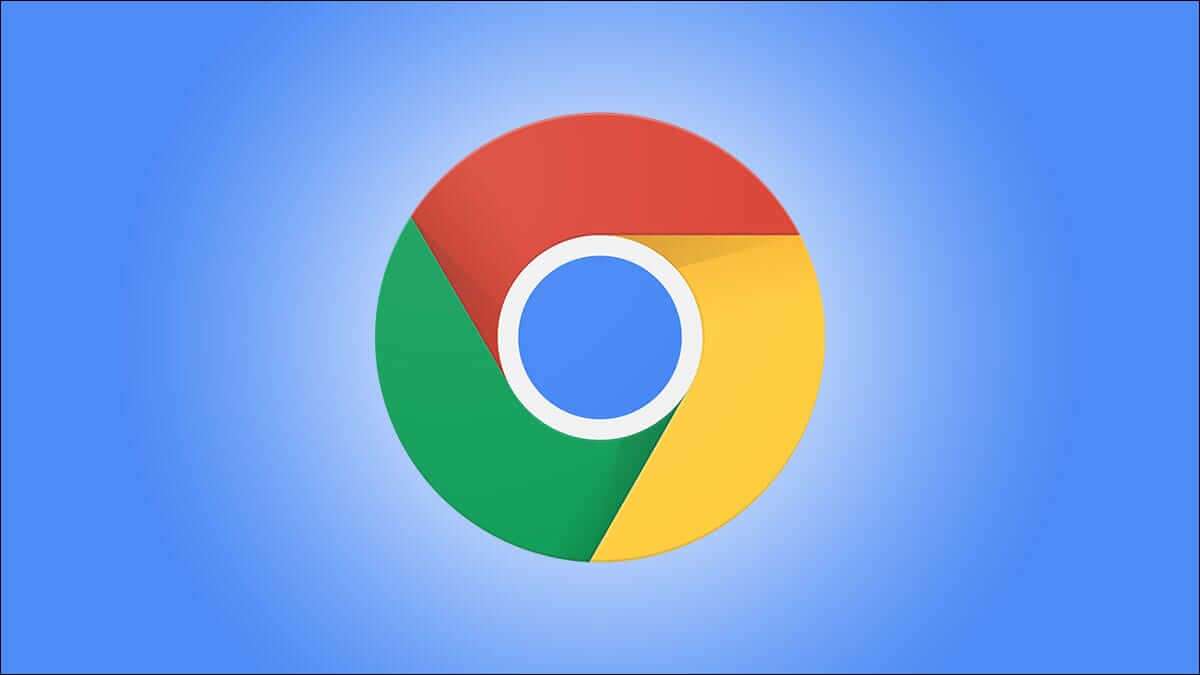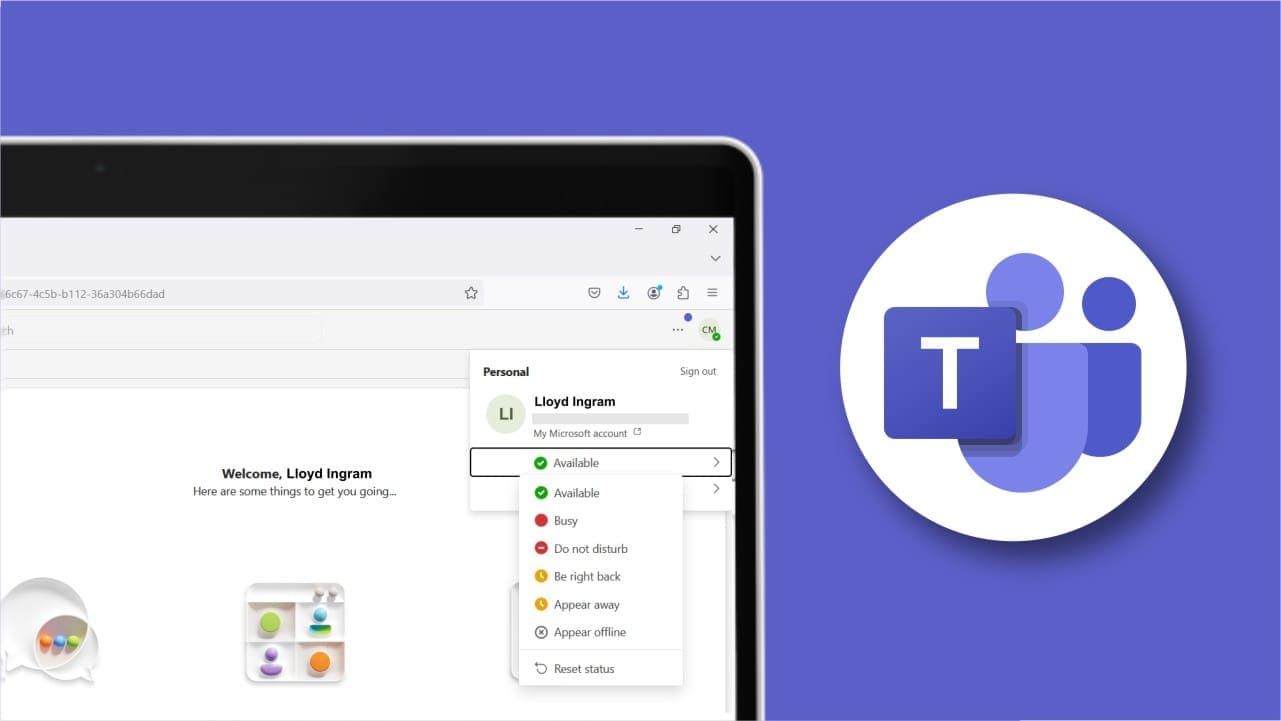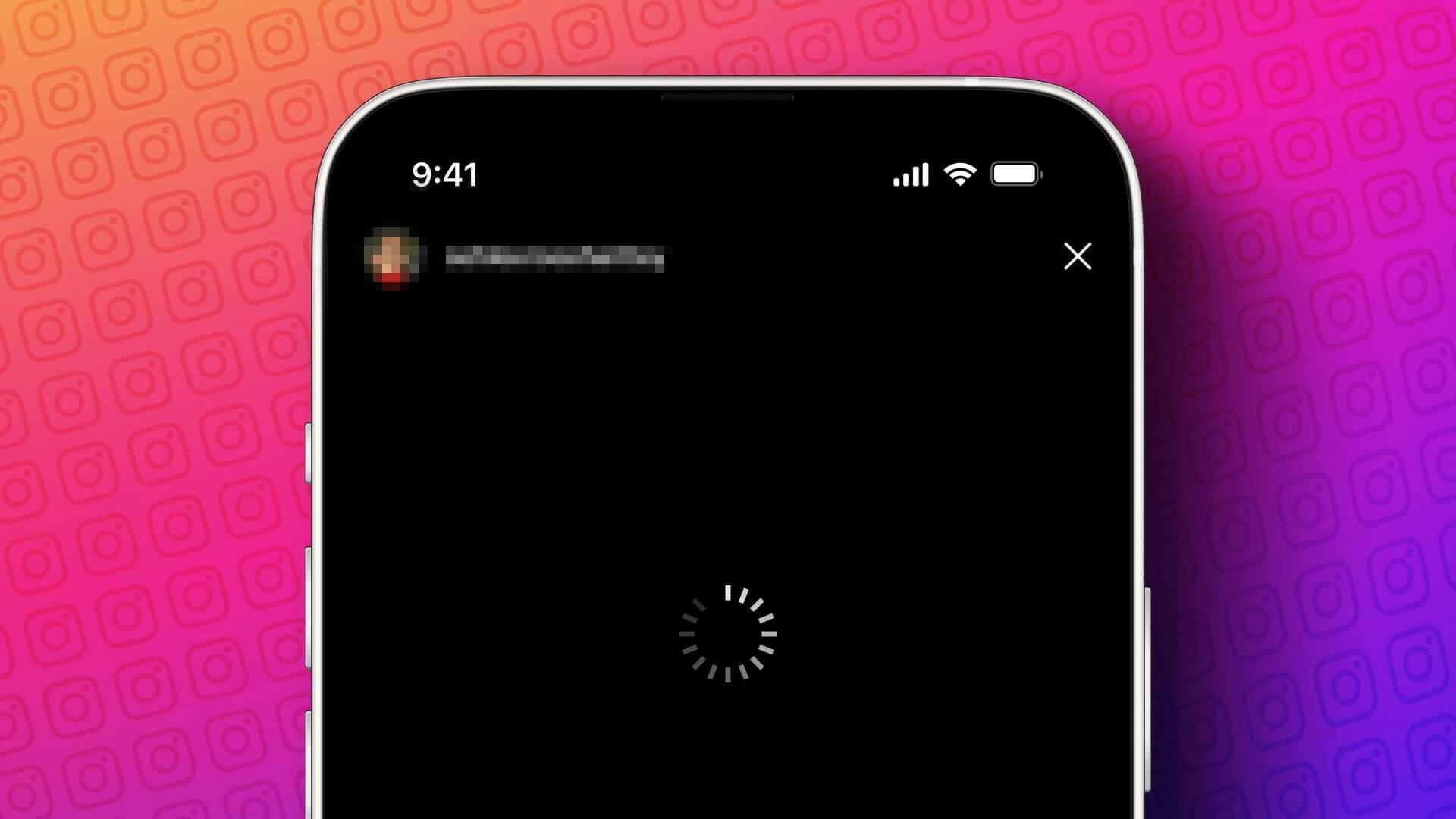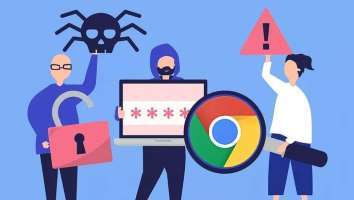Canva adalah alat pengeditan yang hebat untuk foto, video, presentasi, dll. Ini memberi Anda akses ke banyak Fitur pengeditan keren Gratis. Anda juga dapat berlangganan Canva Pro untuk membuka lebih banyak fitur danTemplate yang sesuai dengan kebutuhan Anda. Canva mudah diakses di desktop dan seluler. Selain mengedit gambar, Canva memungkinkan Anda untuk menganimasikan gambar dan teks yang dapat Anda gunakan untuk membuat visual Anda lebih menarik dan bersemangat. Dalam posting ini, kami akan menunjukkan cara menambahkan animasi di Canva di seluler dan desktop.
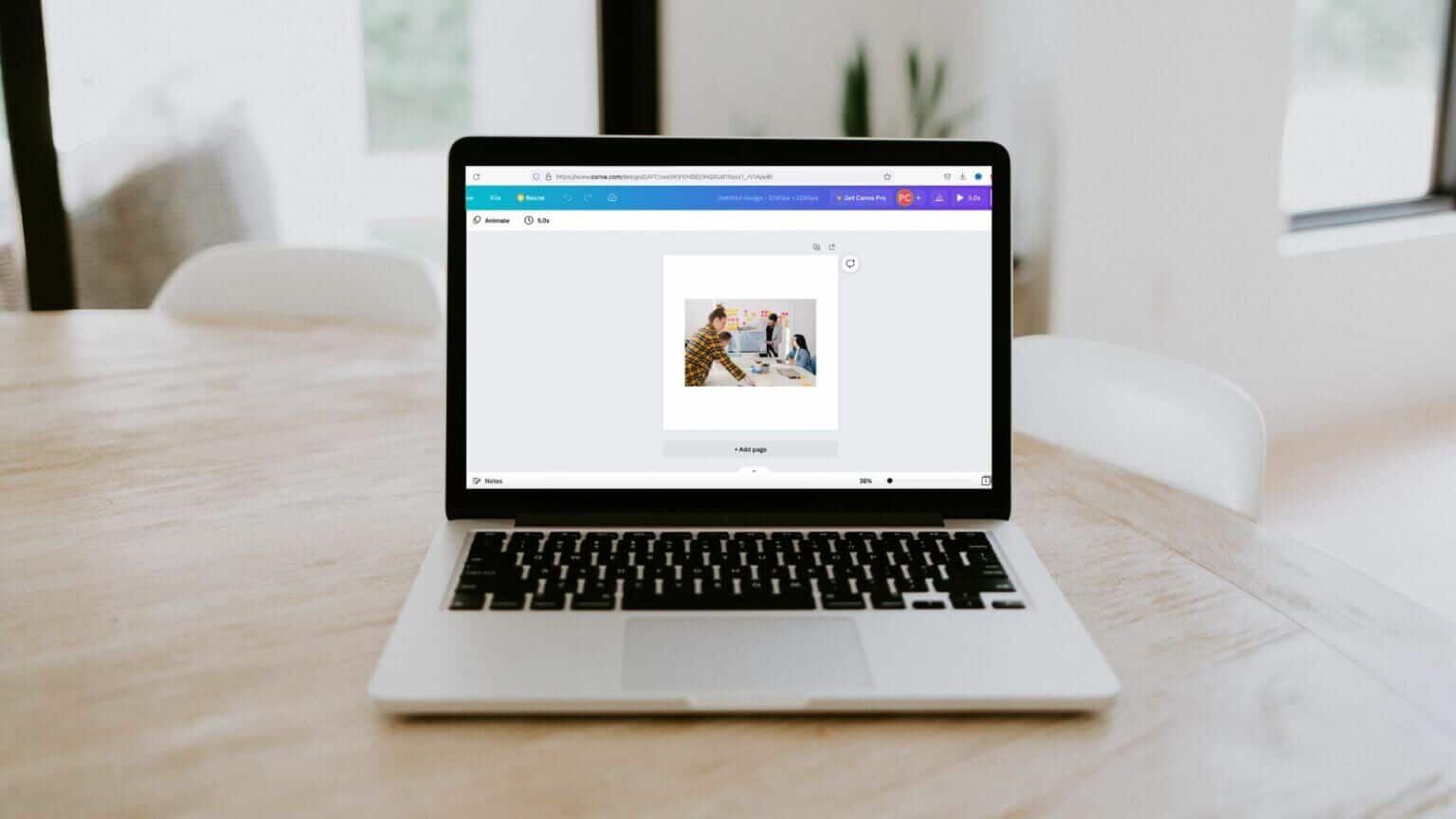
Tambahkan animasi dalam gambar di CANVA di ponsel
Canva tersedia untuk diunduh untuk pengguna iPhone dan Android. Selain fungsi pengeditan gambar, Canva memudahkan Anda menambahkan animasi ke gambar menggunakan ponsel.
Ikuti langkah ini.
Perlengkapan 1: Buka Aplikasi Canva Di perangkat iPhone atau Android Anda.
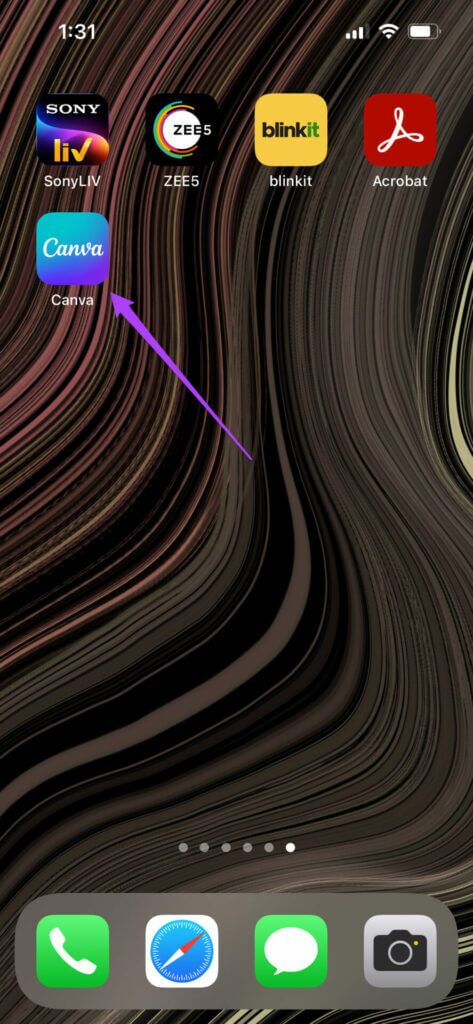
Perlengkapan 2: Anda sekarang dapat memilih untuk mengedit foto dari Desain Terbaru أو Buat desain baru Dengan mengklik Ditambah .ikon.
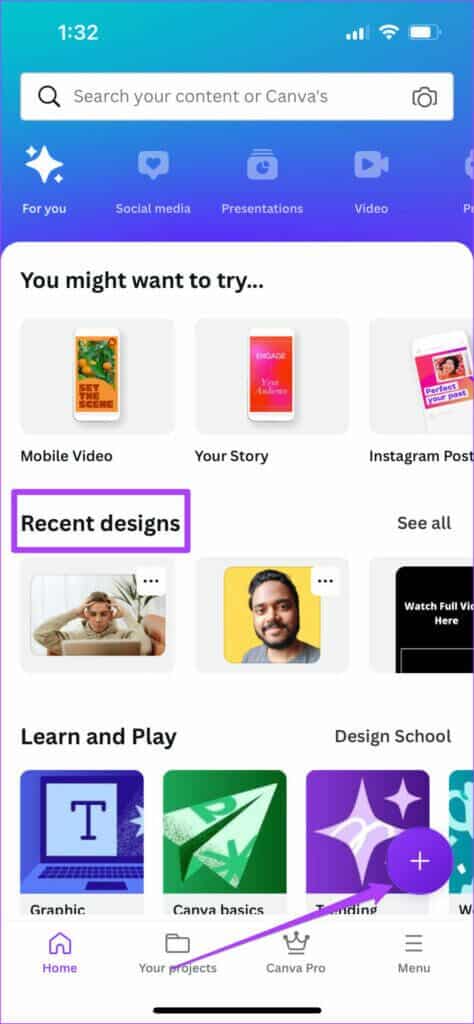
Jika Anda memilih untuk membuat desain baru, Anda dapat mengeklik gambar langsung dari kamera ponsel atau mengunggah file.
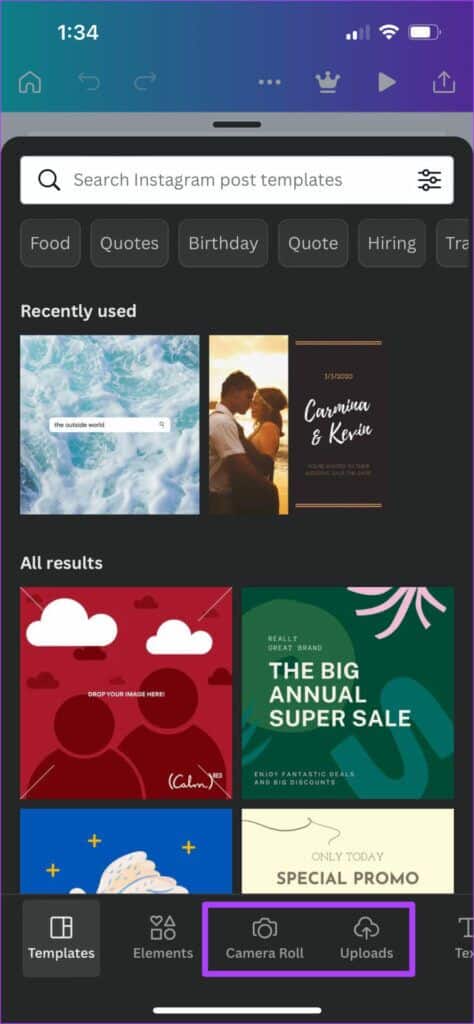
3: بعد Tambahkan Foto untuk saya Canva geser ke kiri di menu bawah.
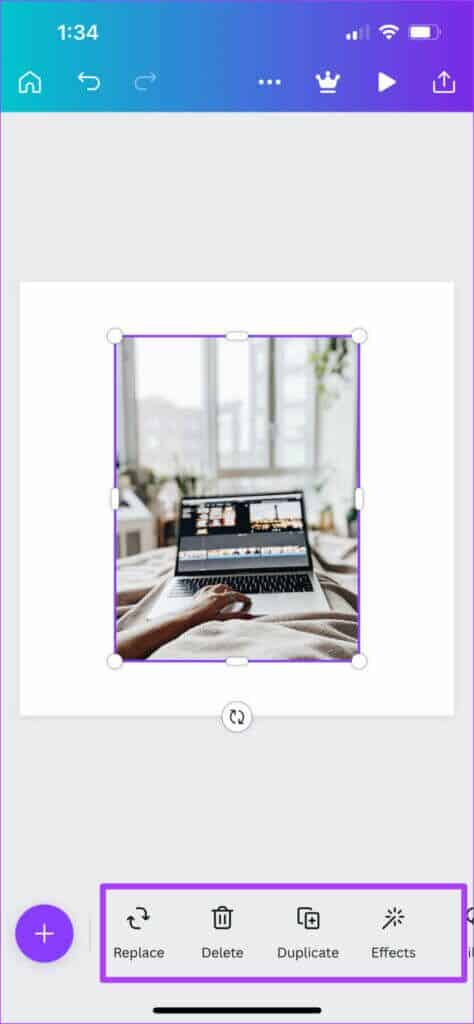
Perlengkapan 4: Klik Menghidupkan.
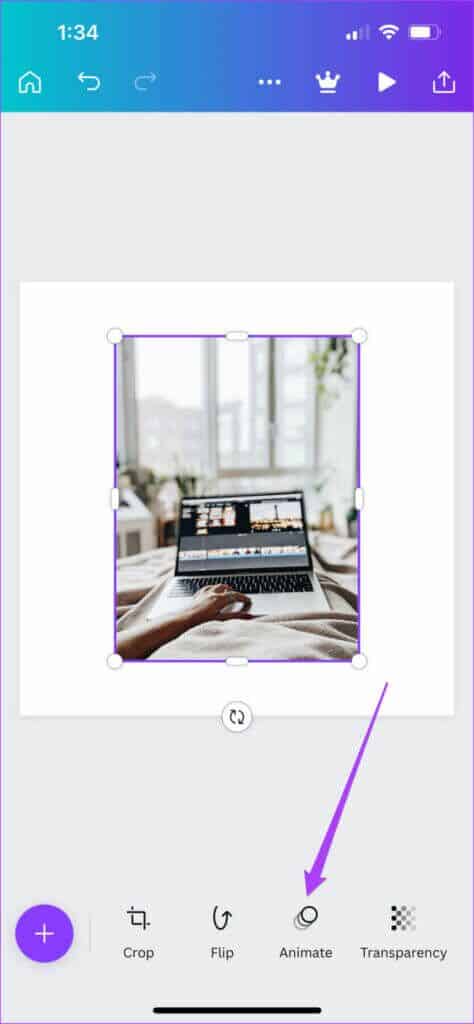
Anda sekarang akan melihat banyak opsi untuk menganimasikan gambar Anda. Anda dapat menggesek ke kiri untuk memilih dari kategori dan gaya animasi.
Perlengkapan 5: Klik gaya kartun yang Anda pilih. Pratinjau akan segera tersedia.
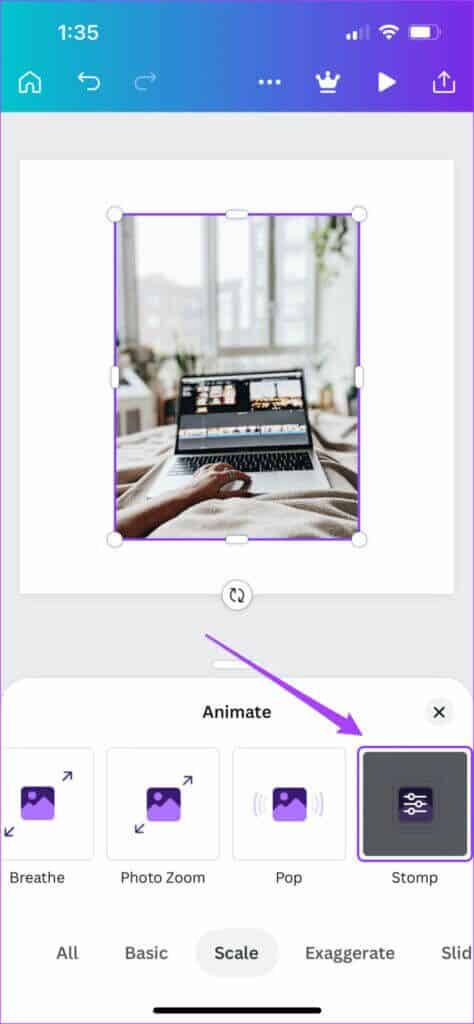
Anda juga dapat memilih untuk menyesuaikan animasi yang dipilih dengan mengkliknya.
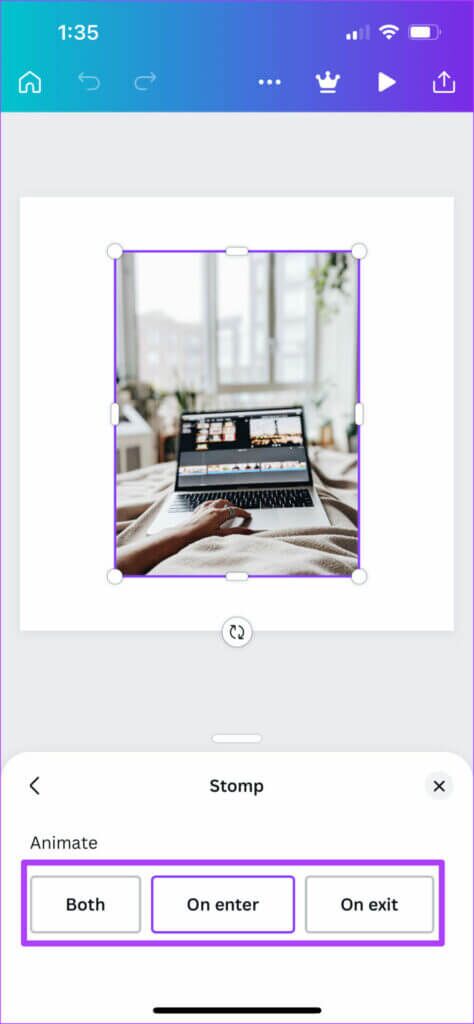
6: Klik ikon putar Di kiri atas untuk memeriksa operasi animasi foto.
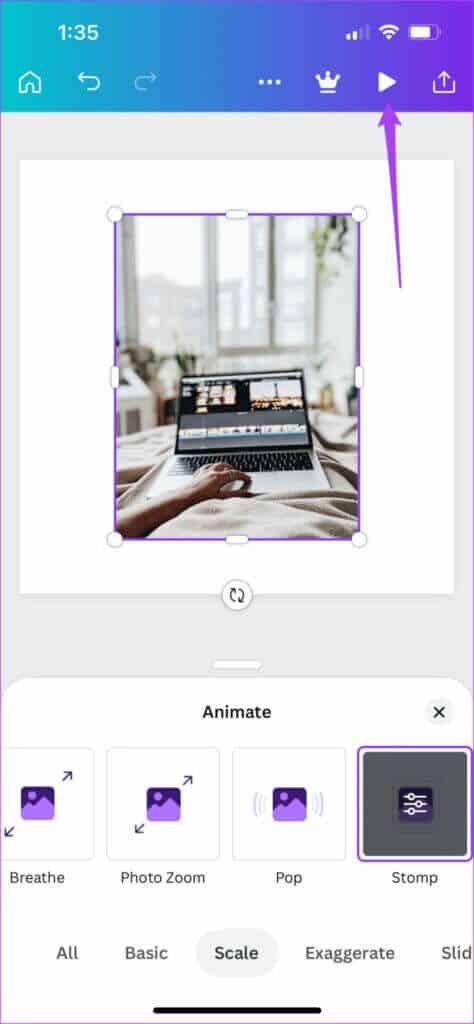
Perlengkapan 7: Setelah Anda puas dengan animasi Anda, klik persimpangan untuk menutup jendela pemutaran.
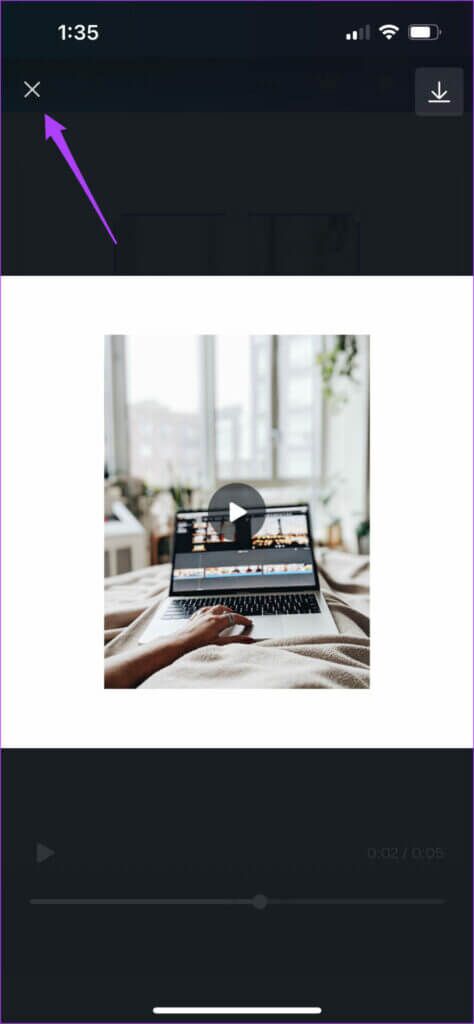
Perlengkapan 8: Klik Bagikan ikon di kanan atas.
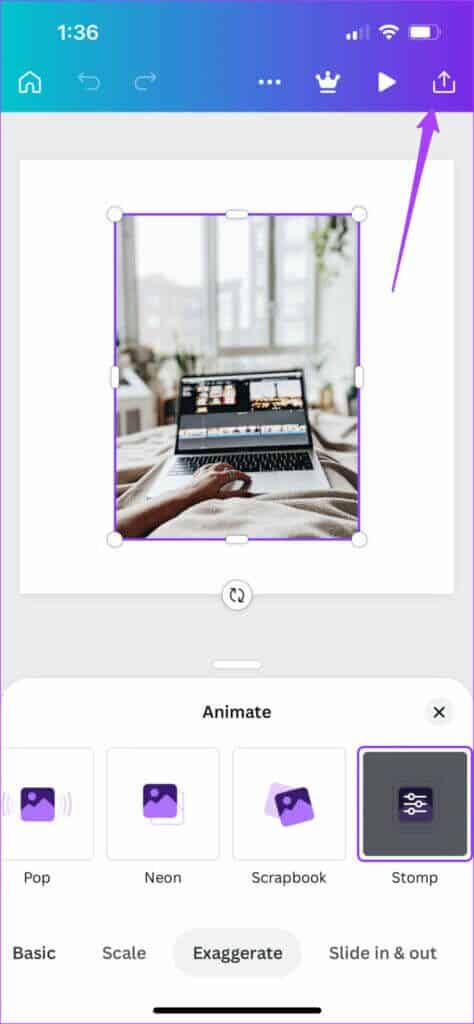
Anda sekarang dapat memilih untuk mengunduh file atau membagikannya di platform media sosial favorit Anda.

Tambahkan animasi dalam gambar di CANVA di desktop Anda
Jika Anda lebih suka menggunakan Canva pada layar yang lebih besar, Anda dapat menambahkan animasi ke gambar Anda menggunakan opsi yang muncul di sana. Namun, memindahkan gambar atau teks pada gambar dapat meningkatkan ukuran file akhir. Ikuti langkah ini.
Perlengkapan 1: Buka peramban Anda dan pergi ke Situs Canva di web.
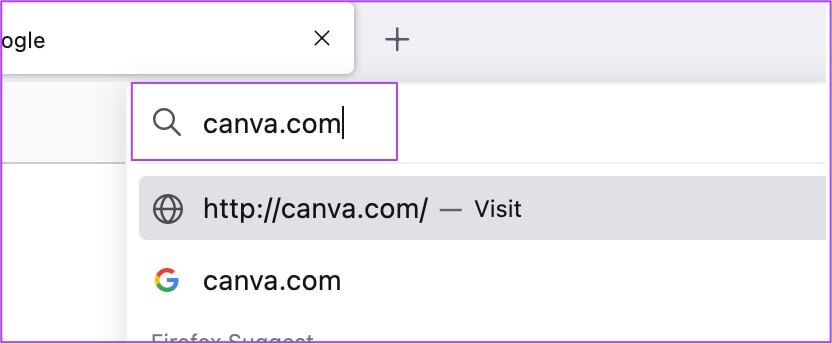
Perlengkapan 2: Masuk dengan akun Anda di Canva.
3: بعد تسجيل الدخول , Klik Buat desain di kanan atas.
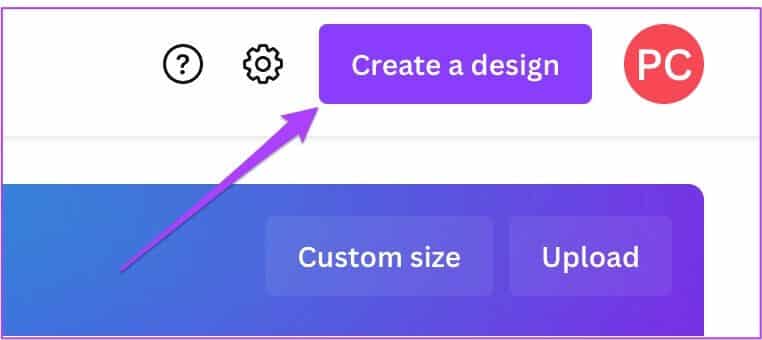
Perlengkapan 4: Klik Desain Khusus.
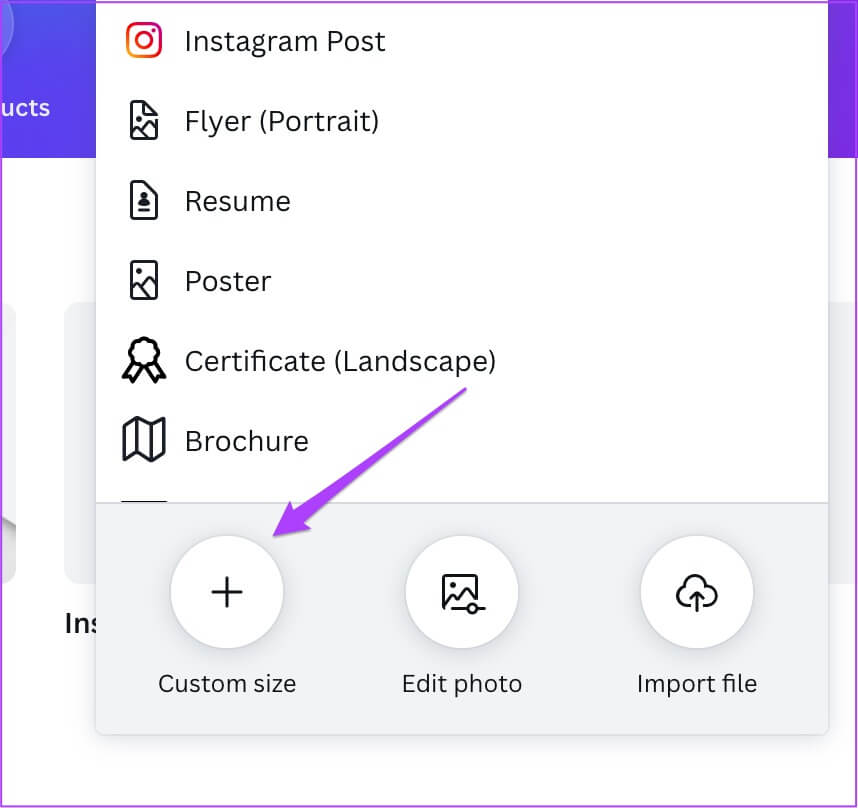
Perlengkapan 5: Memasuki Ukuran dan klik Buat desain baru.
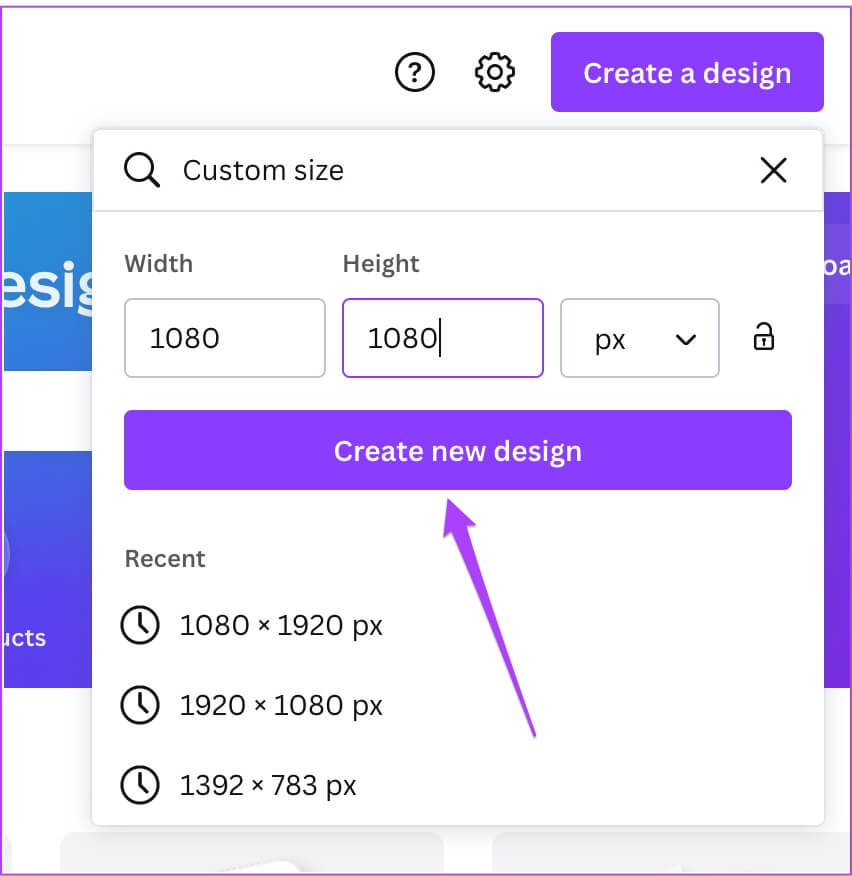
6: Setelah dibuka edit jendela , Klik Unduh di pojok kiri.
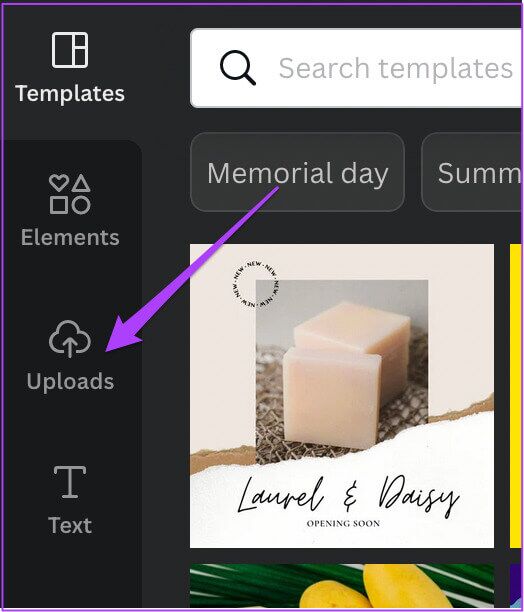
Perlengkapan 7: Klik Unduh media.
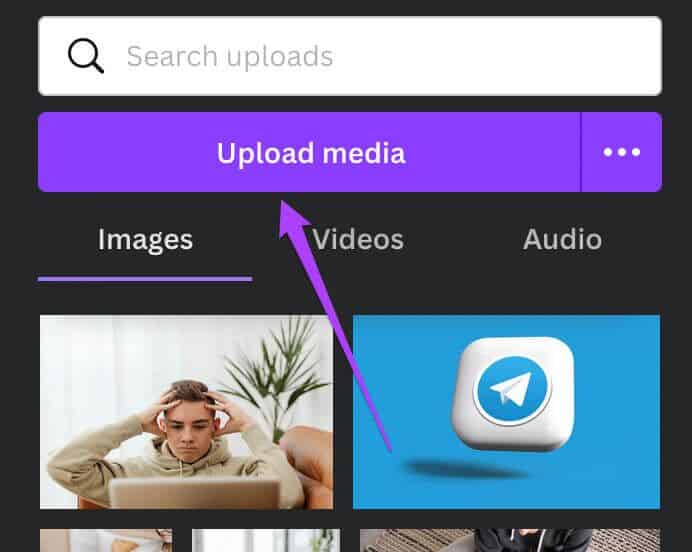
Perlengkapan 8: Menemukan Gambar yang ingin Anda pindahkan dari komputer Anda dan klik membuka.
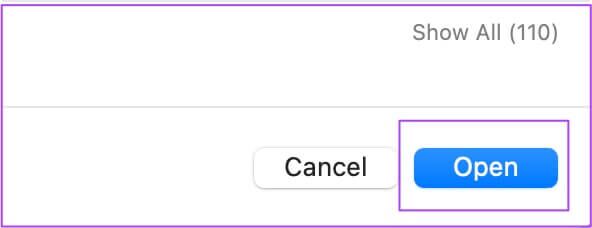
9: Satu kali Memuat Gambar Seret untuk menempelkannya ke desain Anda.
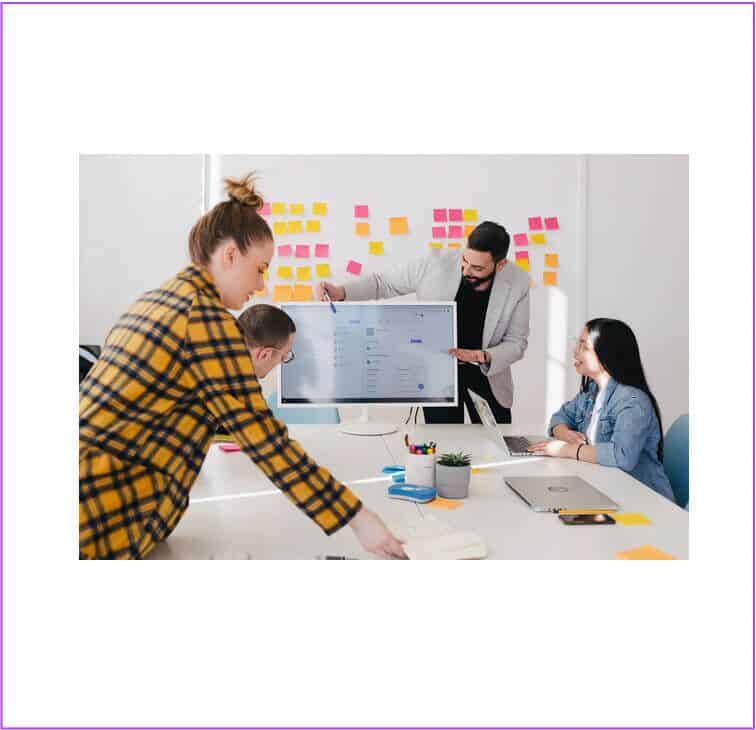
Perlengkapan 10: Menyimpan Gambar dipilih dan klik Menghidupkan.
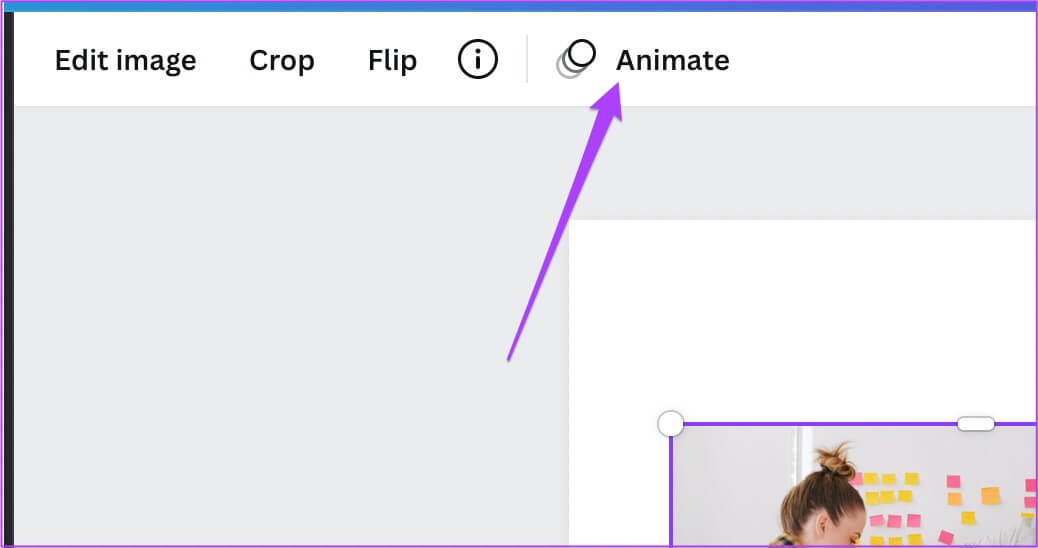
Perlengkapan 11: Memilih animasi Favorit Anda dari menu sebelah kiri.
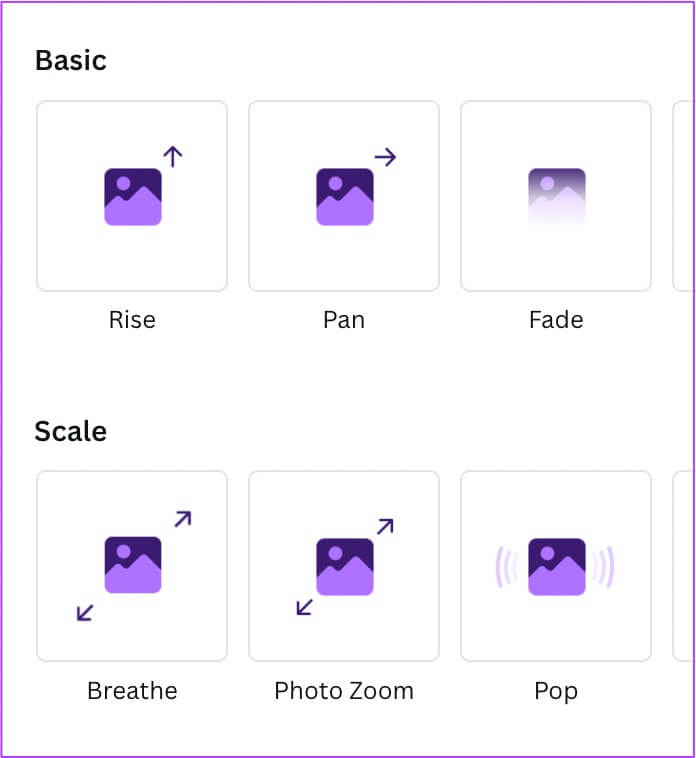
Jika Anda menggunakan Canva Pro, Anda dapat mengubah kecepatan dan arah animasi.
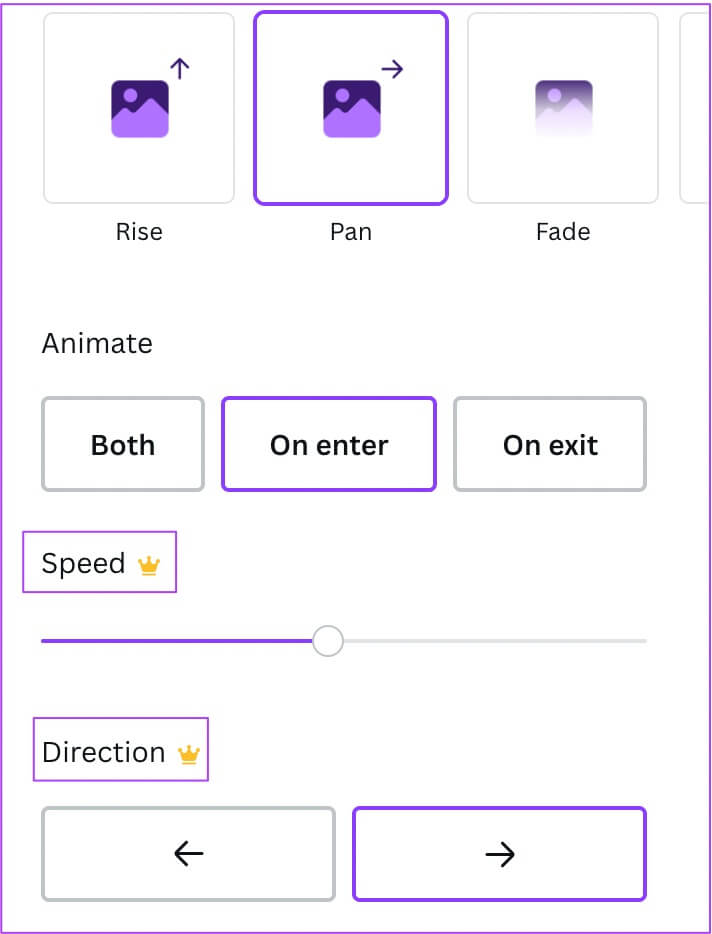
12: setelah memilih preferensi Anda , Klik "untuk berbagi" di pojok kanan atas.
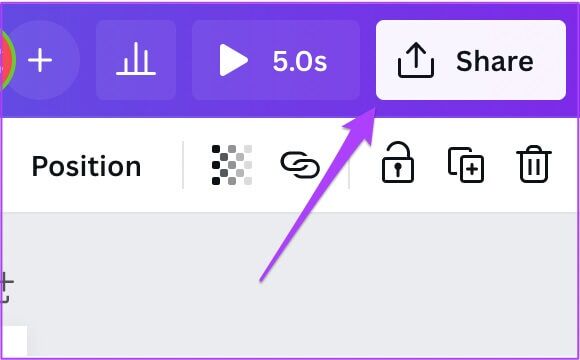
Perlengkapan 13: sekarang kamu bisa Unduh berkas أو Bagikan ini Langsung di media sosial Anda.
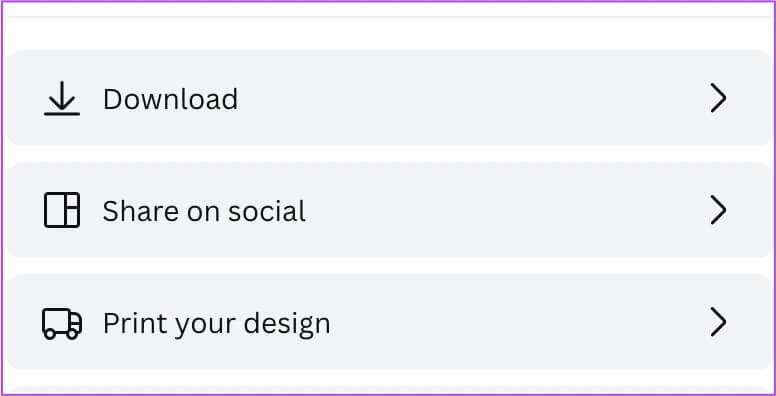
Tambahkan animasi dalam teks di CANVA di ponsel
Sama seperti gambar, Anda dapat menambahkan animasi ke teks dalam desain Anda dengan Canva. Mari kita lihat bagaimana melakukannya menggunakan Canva di ponsel Anda. Ikuti langkah ini.
Perlengkapan 1: menyalakan Aplikasi Canva di ponsel Anda, dan buka gambar atau desain , dan ketuk Ditambah .ikon di kiri bawah.
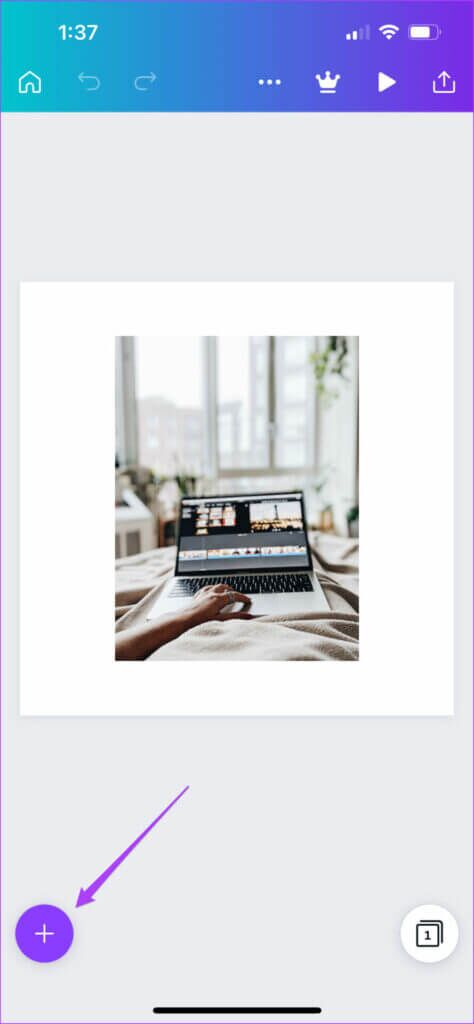
Perlengkapan 2: Geser ke kiri di menu bawah dan ketuk Teks.
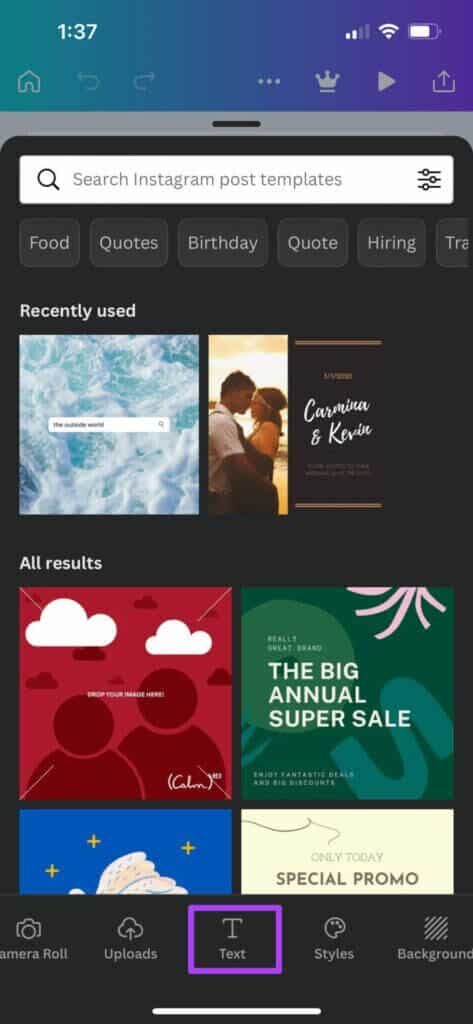
Anda dapat memilih gaya teks Anda dengan menggulir ke bawah dan memeriksa opsi. Gaya font dengan logo PRO berarti hanya dapat diakses dengan langganan Canva Pro.
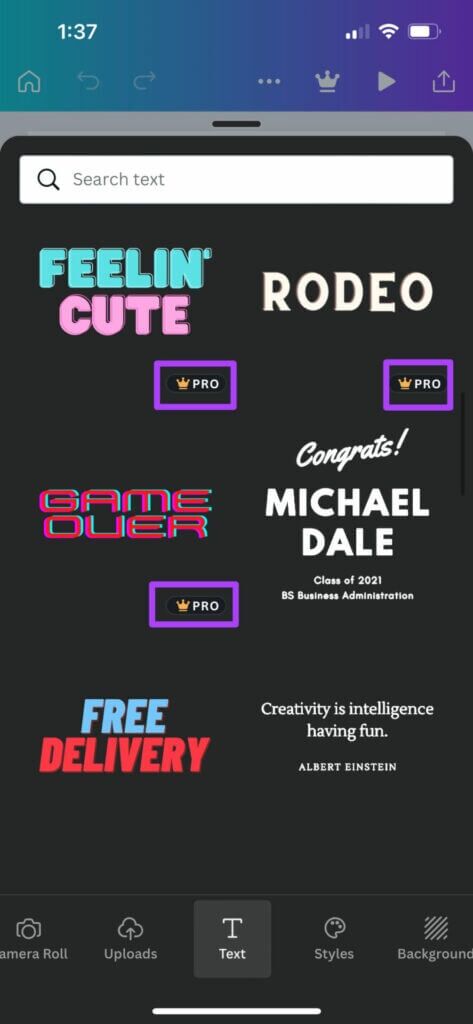
3: Menemukan gaya tulisan Kesukaanmu.
Perlengkapan 4: Font akan muncul dalam desain Anda. Klik di atasnya untuk mengedit teks.
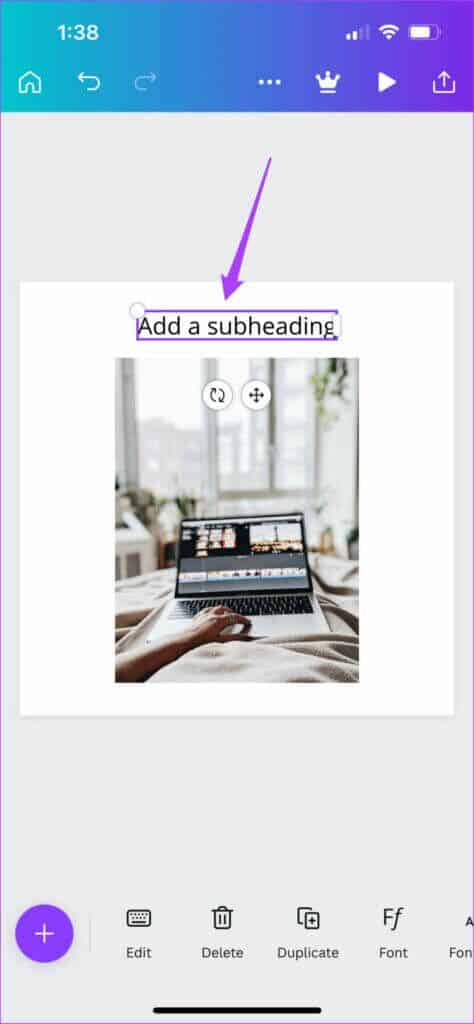
Perlengkapan 5: Geser ke kiri di menu bawah dan pilih Menghidupkan.
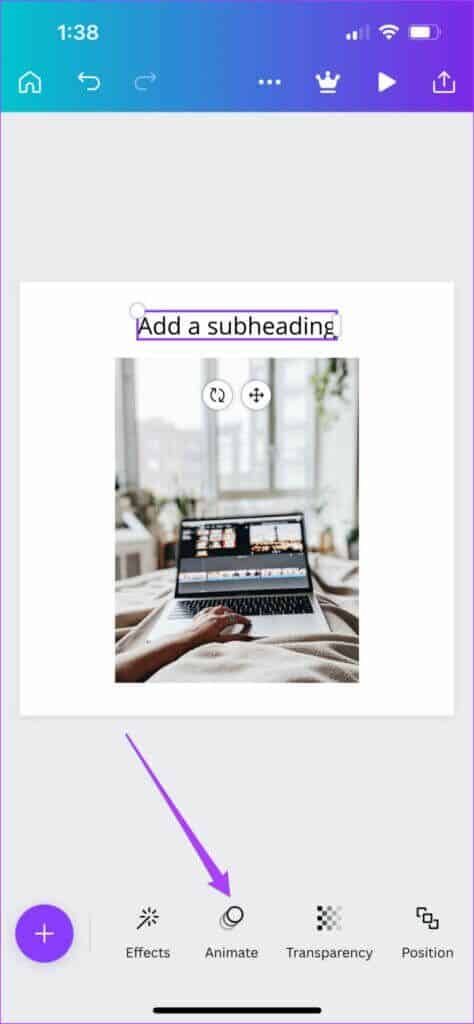
6: Memilih gaya kartun Favorit Anda dari opsi di bawah ini.
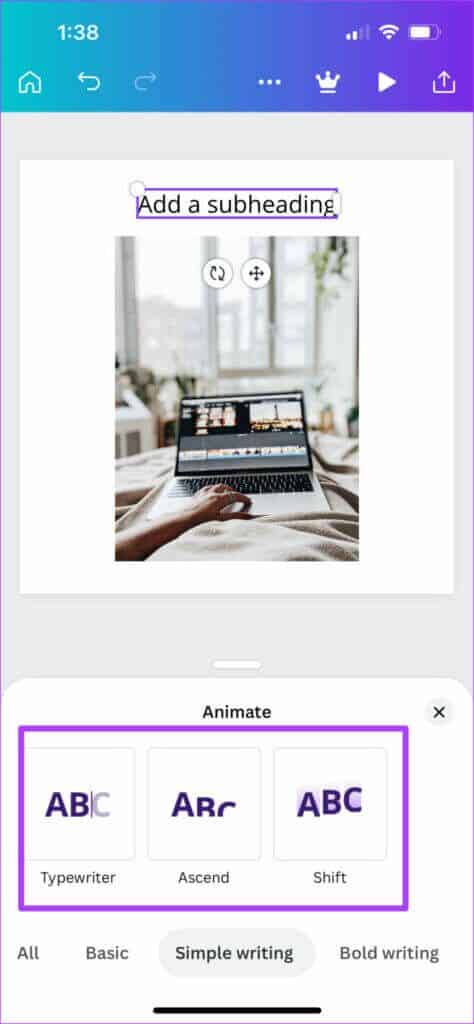
Perlengkapan 7: Klik ikon putar Untuk memeriksa animasi teks yang dipilih.
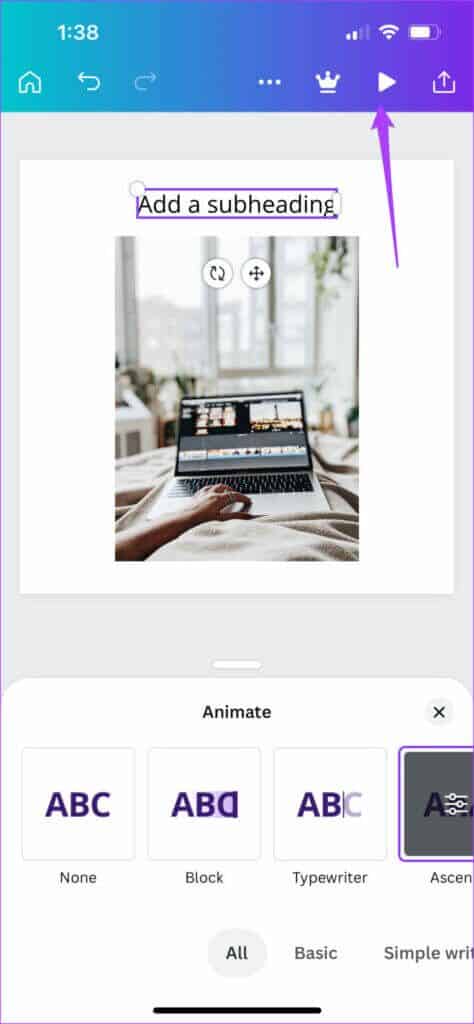
Perlengkapan 8: Klik tombol bagikan di kanan atas.
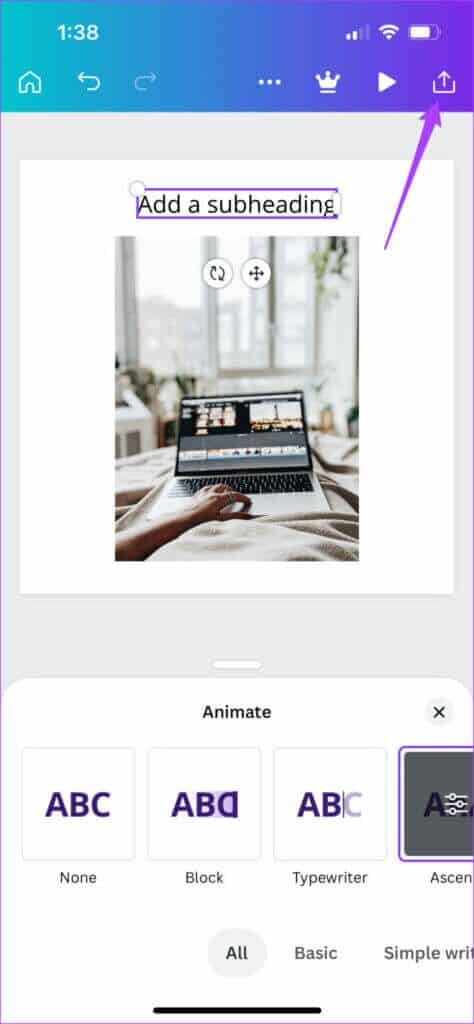
9: sekarang kamu bisa Unduh Animasi Kirim SMS atau bagikan langsung di media sosial Anda.
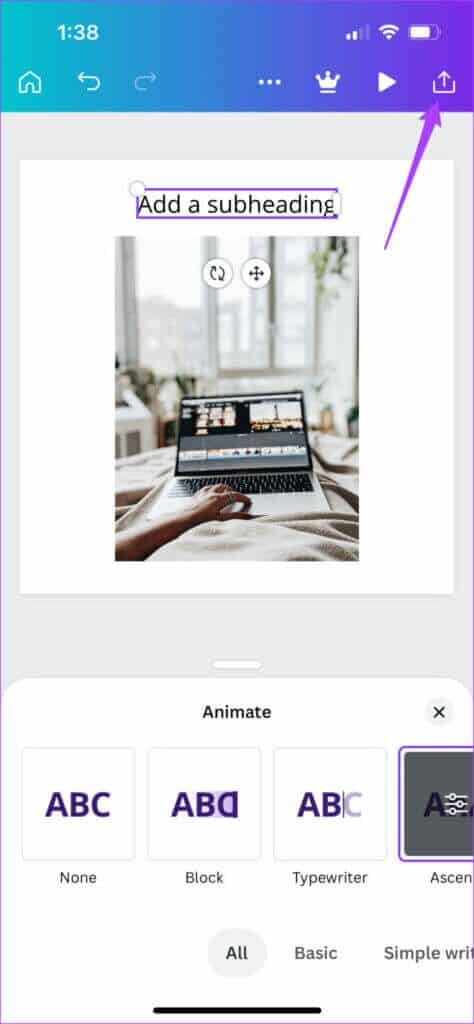
Tambahkan Animasi Dalam Teks di CANVA di Desktop
Animasi juga dapat ditambahkan ke teks oleh pengguna desktop Canva. Anda harus membuka situs web resmi dan mengikuti langkah-langkah ini.
Perlengkapan 1: بعد Tentukan tata letak , Klik teks di pojok kiri.
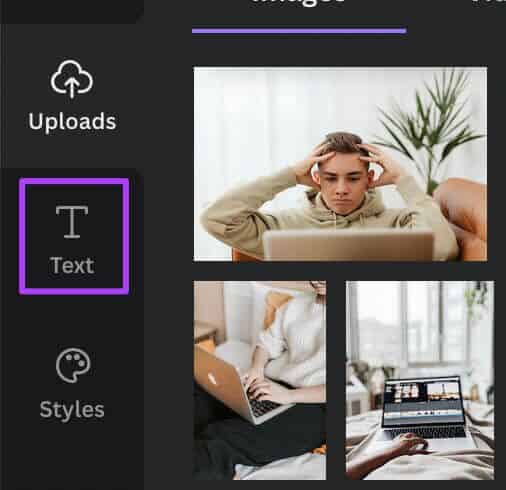
Perlengkapan 2: Menemukan gaya tulisan Kesukaanmu Dengan menggulir ke bawah di Menu pilihan di pojok kiri.
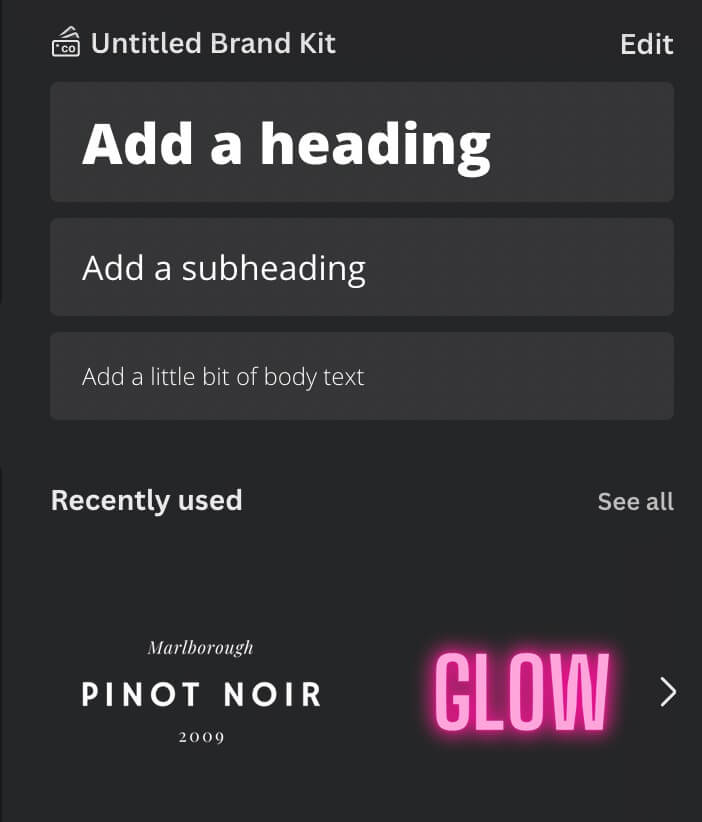
3: Satu kali Teks muncul Di layar, pilih itu untuk mengedit sesuai pilihan Anda.
Perlengkapan 4: Menyimpan Teks dipilih dan klik Menghidupkan.
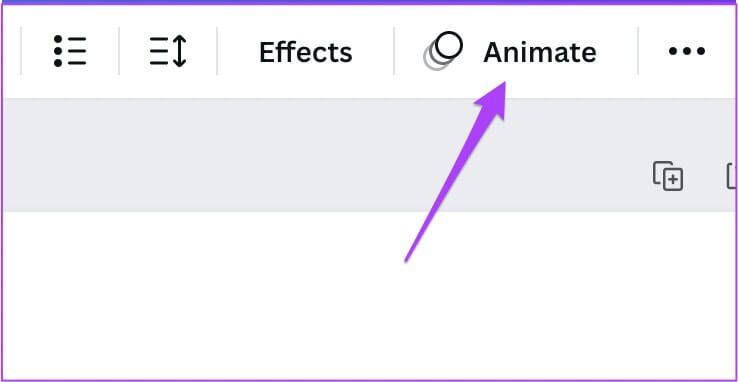
Perlengkapan 5: Menemukan Kartun favoritmu dari menu kiri.
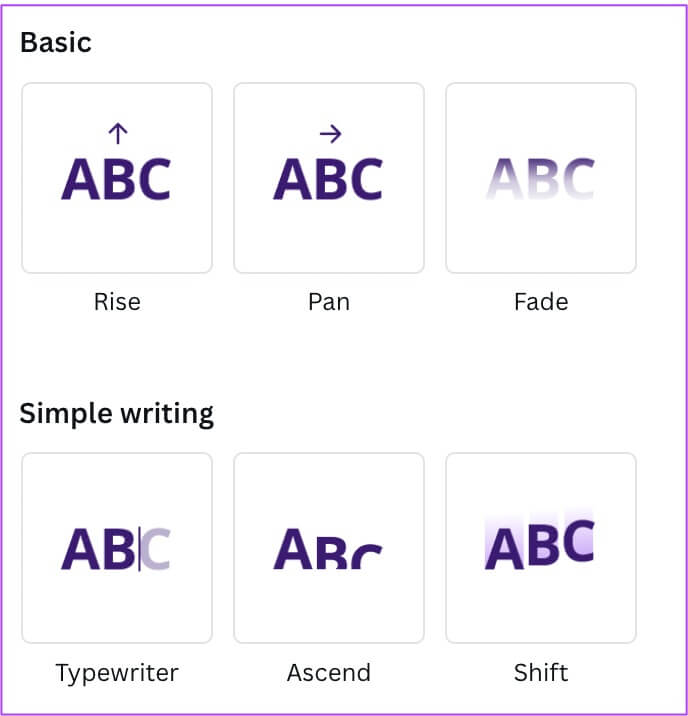
6: Klik Mainkan .ikon Untuk memeriksa animasi teks.
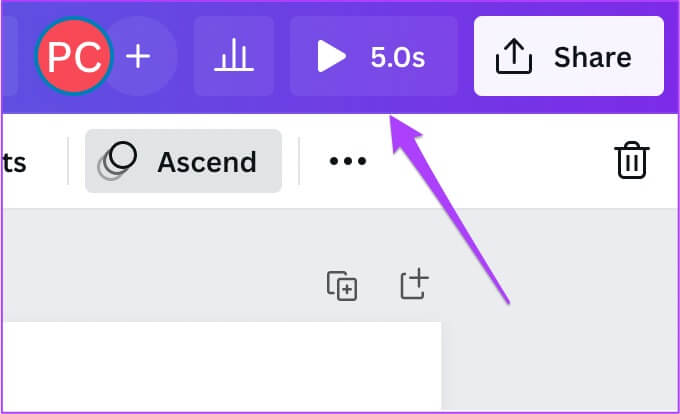
Perlengkapan 7: Setelah memeriksa animasi Anda, klik untuk berbagi.
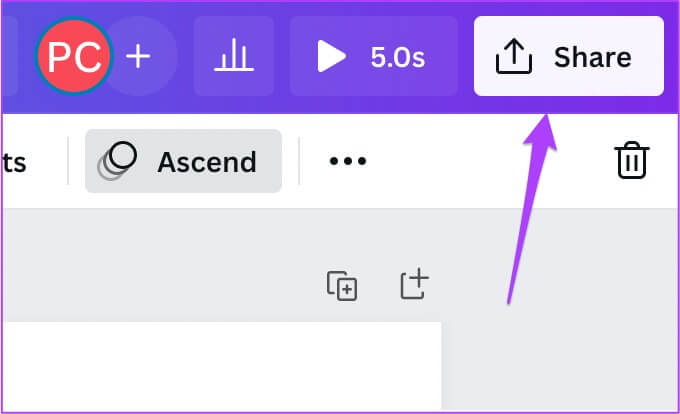
Perlengkapan 8: kamu boleh Unduh animasi teks أو Bagikan secara langsung di media sosial Anda.
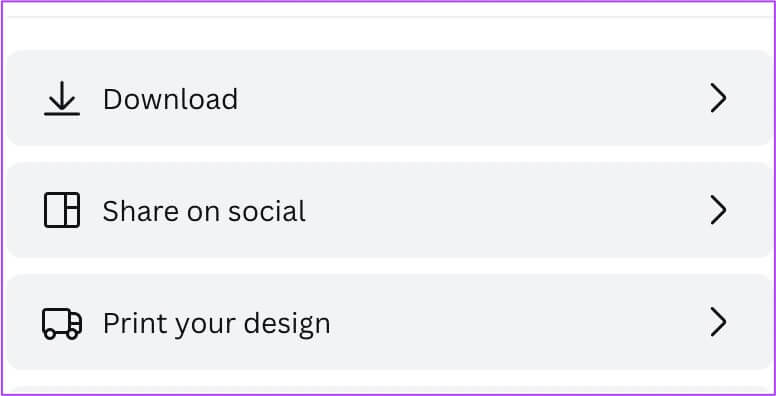
Animasi, gambar, dan teks dalam CANVA
Canva menawarkan banyak fitur menarik untuk mengedit foto dan video Anda. Hal ini memungkinkan Anda untuk mengarahkan kreativitas Anda dan berbagi imajinasi Anda. Anda mendapatkan banyak fitur gratis, dan lebih banyak ruang untuk pengalaman berlangganan Pro Anda. Langkah-langkah di atas menunjukkan Anda menambahkan animasi di Canva di seluler dan desktop.